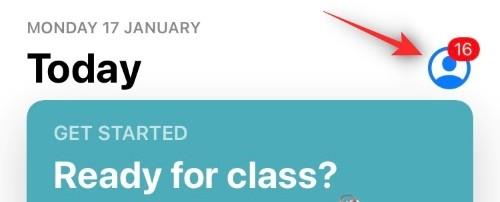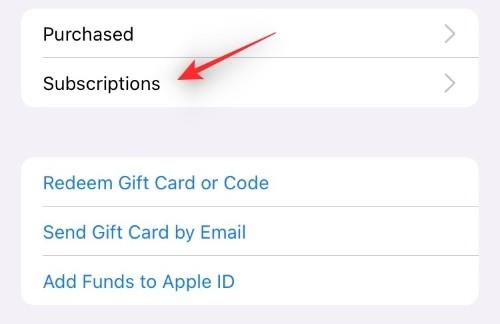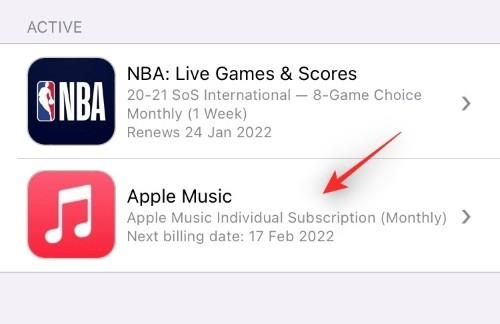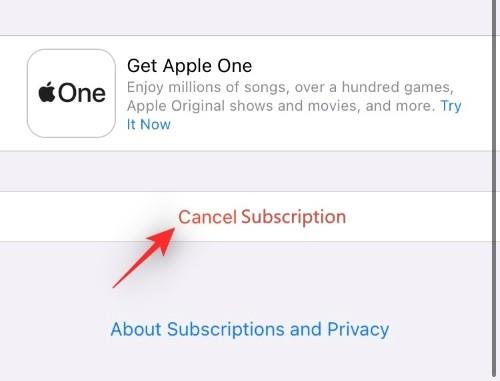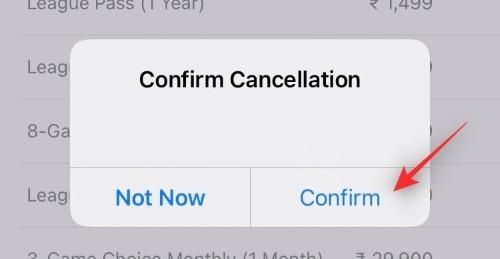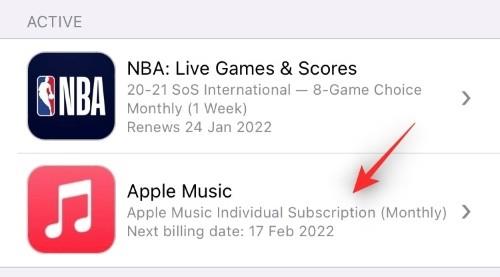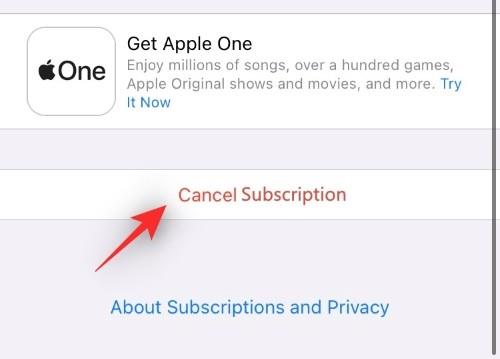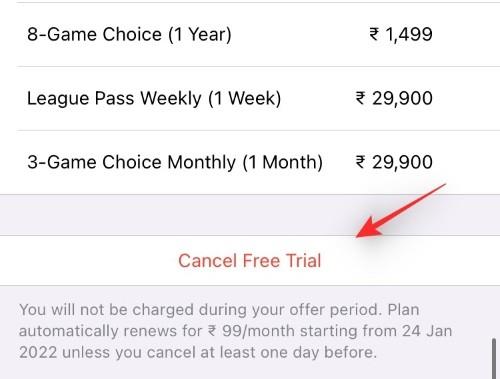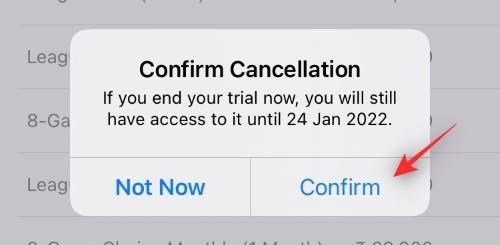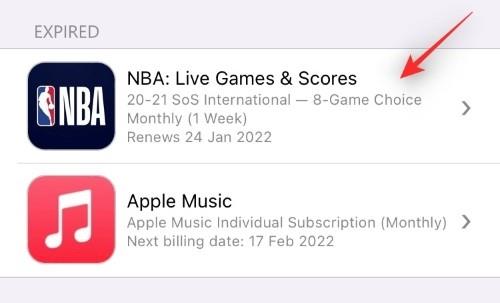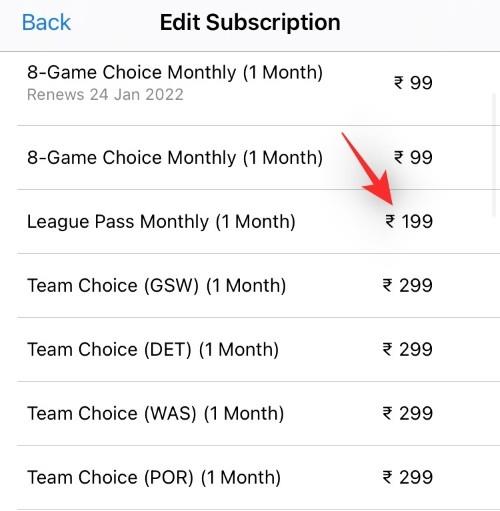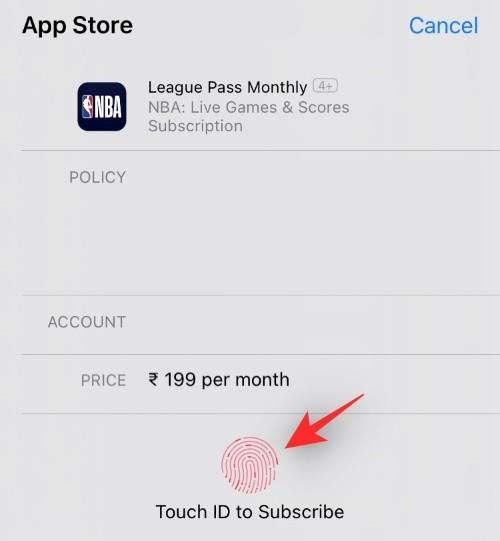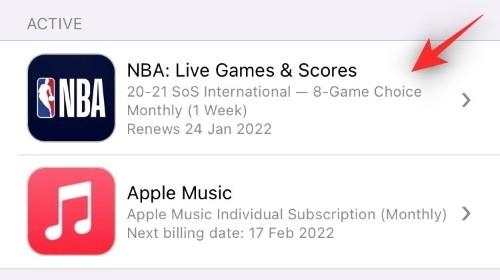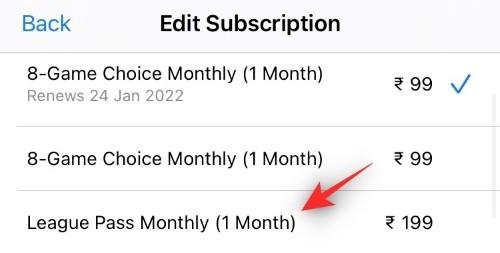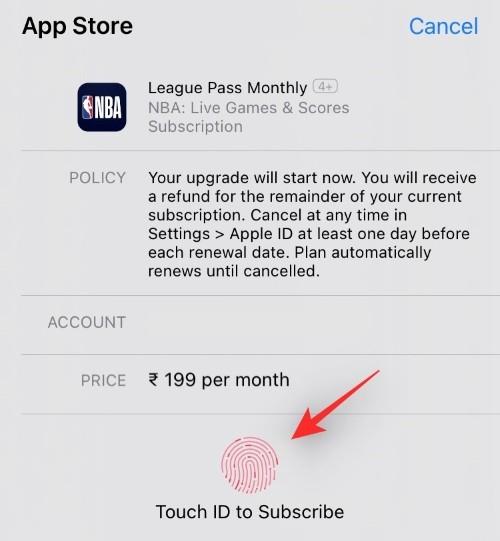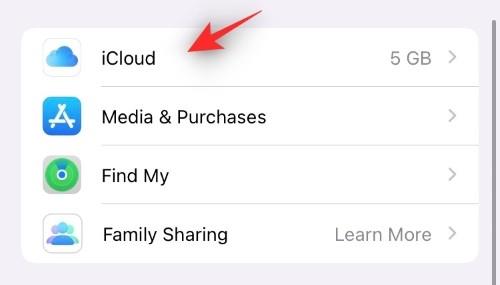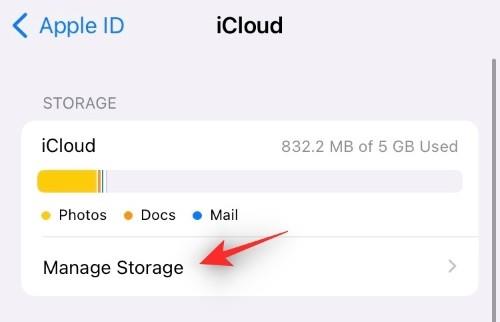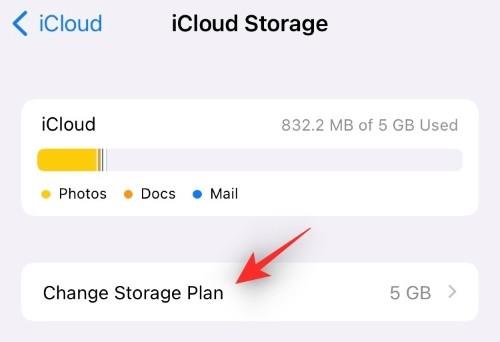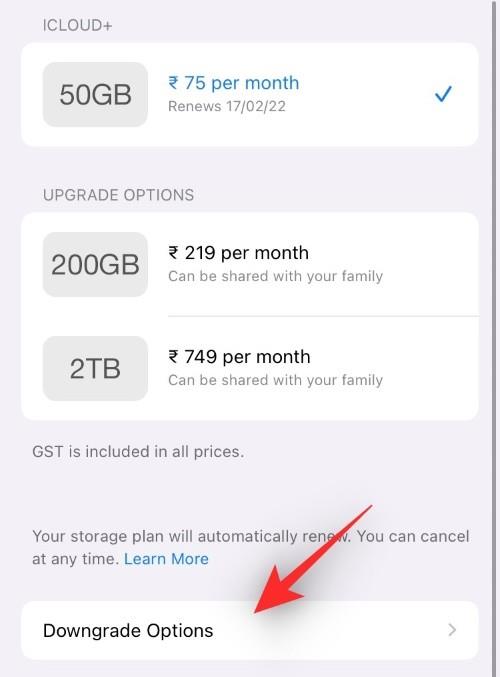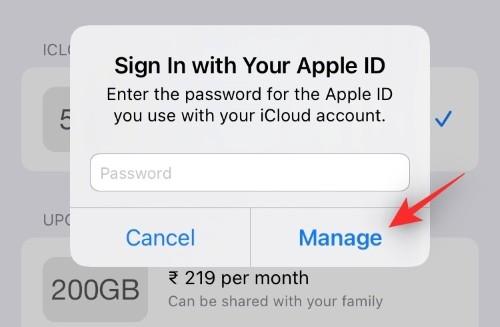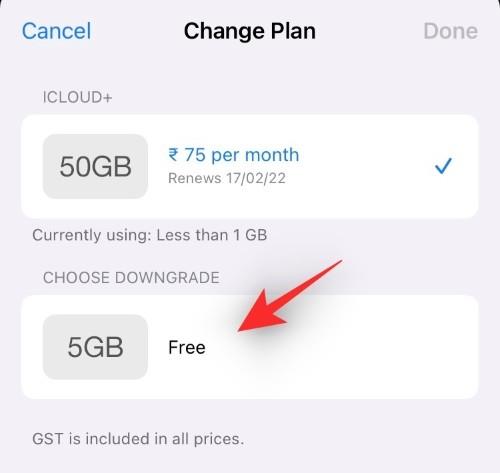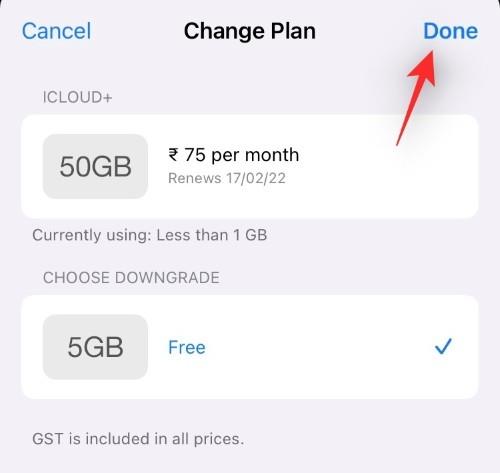App-abonnementer er blevet en tilbagevendende økonomisk debitering, som næsten alle er begyndt at tage højde for i slutningen af måneden. Mens de fleste brugere skal gå til den dedikerede app eller side for at afmelde apps og tjenester, kan Apple-brugere administrere dem alle direkte fra en mobil eller stationær enhed. Hvis du er på din iPhone og ønsker at opsige et abonnement, så gør du sådan her.
App-abonnementer på iOS: Hvad du skal vide først
I betragtning af den overflod af abonnementstjenester, som Apple tilbyder, kan det være svært at huske alle de apps og tjenester, du betaler for. Disse tjenester suger dig ofte til med gratis prøvetilbud, og hvis du glemmer at annullere, inden din prøveperiode slutter, begynder de at trække penge fra din registrerede betalingsmetode, indtil du stopper det.
Når du abonnerer på et produkt eller en tjeneste, fornys abonnementet automatisk, indtil du opsiger det. Heldigvis gør Apple det nemt at tjekke din abonnementsstatus eller administrere abonnementer på tjenester som iTunes, Apple TV eller andre tredjepartstjenester som Netflix, Hotstar, Spotify osv. direkte fra din iPhone.
Fra udviklernes perspektiv giver det også mening at opkræve kunderne en gentagen pris med jævne mellemrum for adgang til et produkt eller en tjeneste, fordi det giver dem en pålidelig og ensartet indtægtsstrøm. Dette giver igen udviklere selvtillid og budget til at skalere deres drift, implementere nye funktioner og flytte fokus fra at skaffe nye kunder til at fastholde dem og finde nye.
På den anden side nyder kunderne abonnementsforretningsmodellen, fordi den giver dem adgang til en enorm mængde globalt indhold til en beskeden tilbagevendende pris med mulighed for at annullere til enhver tid.
Med denne enorme mængde indhold er det kun naturligt, at du måske i fremtiden foretrækker én tjeneste frem for en forældet. Uanset hvilket abonnement du tilmelder dig, kan du altid opsige det med blot et par klik. Det næste afsnit af denne vejledning forklarer, hvordan du hurtigt administrerer abonnementer på din iPhone.
Relateret: Sådan sikkerhedskopieres iPhone uden iTunes
Kan du opsige abonnementer fra en iPhone?
Ja, enhver abonnementstjeneste eller app, der bruger din standard Apple ID-betalingsmetode, kan administreres via din iPhone. For andre tjenester, der administreres direkte via din bank eller betalingspung, skal du bruge den respektive app eller tjenester. Hvis du ønsker at annullere abonnementer på apps eller tjenester ved hjælp af dit Apple-id, så brug vejledningen nedenfor.
Sådan annullerer du abonnementer fra en iPhone
Du kan annullere abonnementer fra en iPhone enten fra dit Apple ID i appen Indstillinger eller direkte fra App Store, som sandsynligvis håndterede dit køb. Brug en af sektionerne nedenfor til at hjælpe dig med processen afhængigt af dine præferencer.
Metode 1: Brug af App Store
Sådan kan du opsige app-abonnementer fra App Store.
Åbn 'App Store' og tryk på profilikonet i øverste højre hjørne af din skærm.
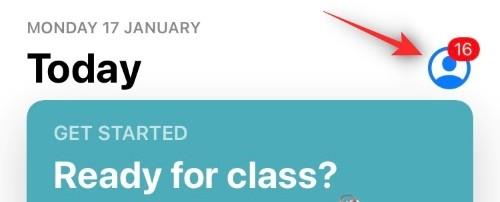
Tryk nu på 'Abonnementer'.
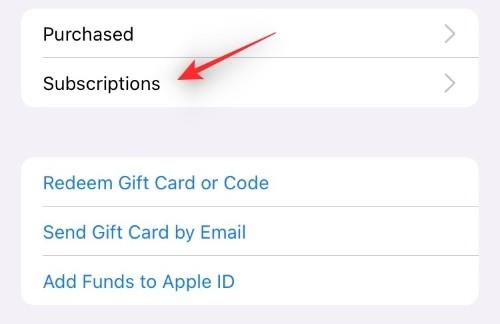
Tryk på og vælg det abonnement, du ønsker at opsige.
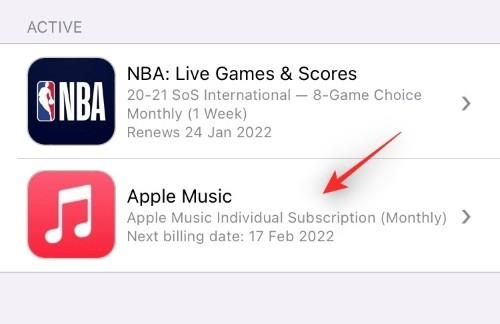
Rul ned og tryk på 'Annuller abonnement'.
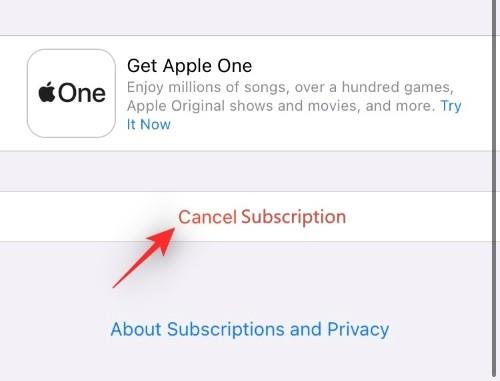
Bekræft dit valg, og abonnementet skulle nu være annulleret.
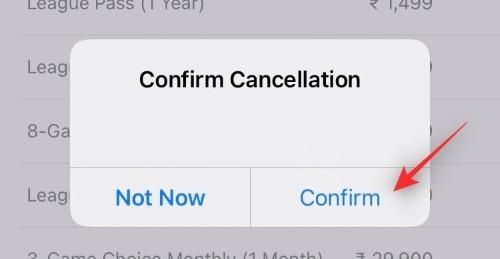
Du kan nu gentage ovenstående trin for at annullere eventuelle andre abonnementer, som du måtte ønske at afbryde.
Metode 2: Brug af appen Indstillinger
Du kan også annullere abonnementer direkte fra dit Apple-id i appen Indstillinger. Følg guiden nedenfor for at komme i gang.
Åbn appen Indstillinger og tryk på dit Apple-id øverst.

Tryk nu på 'Abonnementer'.

Tryk på det abonnement, du vil annullere.
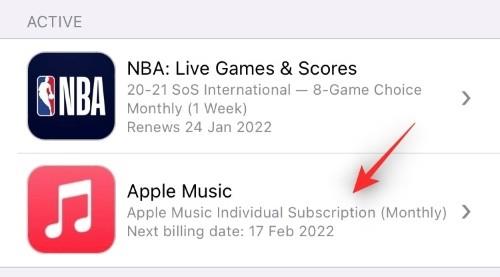
Rul til bunden, hvis det er nødvendigt, og tryk på 'Annuller abonnement'.
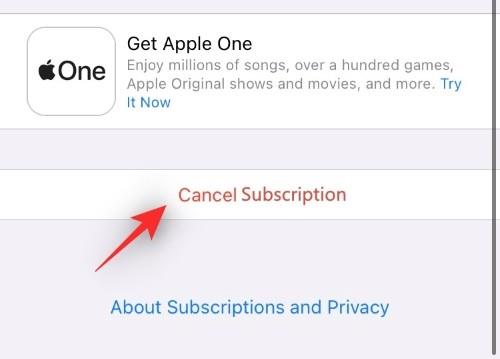
Bekræft dit valg, og det valgte abonnement og dets efterfølgende tilbagevendende betalinger skulle nu blive annulleret.
Sådan annullerer du prøveabonnementer
Opsigelse af prøveabonnementer svarer i det væsentlige til at annullere ethvert andet abonnement ved hjælp af dine Apple ID-betalingsmetoder til tilbagevendende betalinger. Du skal blot følge vejledningen ovenfor, og i stedet for 'Annuller abonnement' skal du trykke på 'Annuller gratis prøveperiode'.
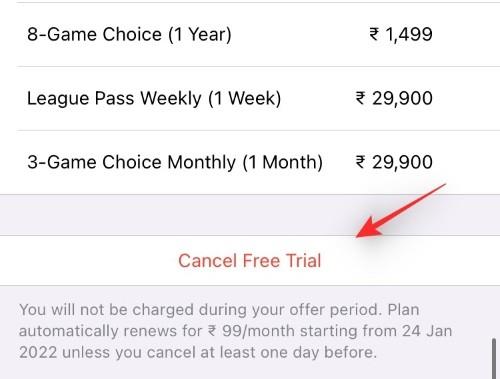
Som altid skal du trykke på 'Bekræft' for at bekræfte annulleringen.
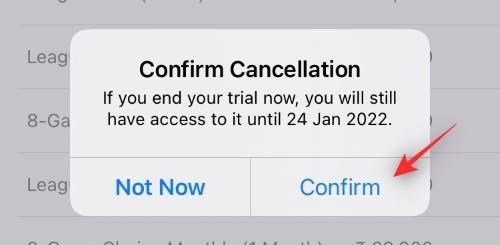
Aflyste gratis prøveperioder afsluttes normalt med øjeblikkelig virkning uanset den resterende prøvetid. Ud over dette, hvis du forsøger at undgå den første betaling efter en prøveperiode slutter, anbefales det, at du annullerer dit abonnement mindst 24 timer før den endelige faktureringsdato.
Kan du få refunderet den resterende abonnementsperiode? Hvordan virker det og hvor?
Nogle regioner rundt om i verden har politikker, der giver dig mulighed for at annullere dit abonnement på et hvilket som helst tidspunkt og benytte resten af refusionen, der er berettiget til dig. Hvis du er i et af følgende lande, gælder følgende for dig.
For at få din øjeblikkelige refusion skal du følge linket nedenfor til Apple Support i dit område og følge instruktionerne for at komme i gang. Du bliver i det væsentlige nødt til at kontakte en Apple-repræsentant for at annullere dit abonnement og få din øjeblikkelige refusion.
Hvis du ikke ønsker en øjeblikkelig tilbagebetaling, så kan du fortsætte med opsigelsesguiden ovenfor og opsige dit abonnement. For normale abonnementer vil du kunne bruge tjenesten eller appen indtil næste faktureringsdato. For gratis prøveperioder vil aflysningen dog ske med øjeblikkelig virkning.
Kan du gentilmelde et opsagt abonnement?
Ja, det er ret nemt at genabonnere på et opsagt abonnement. Du skal dog vælge en betalingsplan, du ønsker at bruge for fremtiden, og betale omkostningerne på forhånd for at komme i gang. Følg vejledningen nedenfor for at hjælpe dig med processen.
Sådan genabonnerer du et annulleret abonnement
Åbn appen 'Indstillinger', og tryk på dit Apple-id øverst.

Tryk nu på 'Abonnementer'.

Rul ned til 'UDLØBET' abonnementsliste, og tryk på det abonnement, du ønsker at forny.
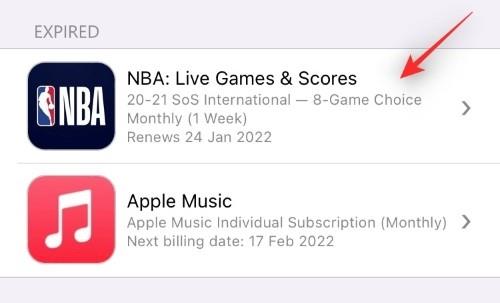
Tryk og vælg den ønskede betalingsplan, der passer bedst til dine behov.
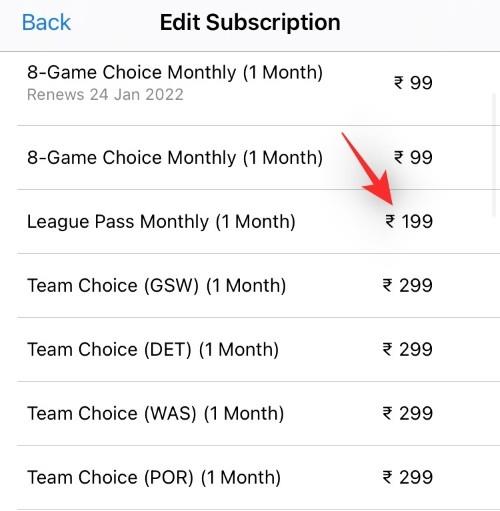
Tryk nu på 'Abonner' for at starte din betaling.
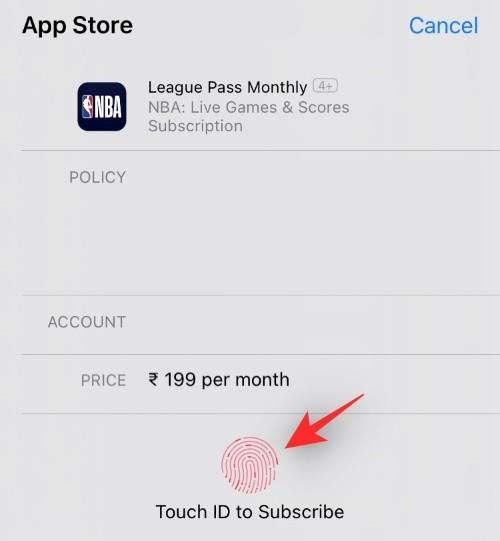
Bekræft betalingen afhængigt af kravene i din region, og du bør snart abonnere igen på den valgte tjeneste.
Kan du ændre betalingsplaner for abonnementer?
Ja, du kan nemt ændre en betalingsplan for et bestemt abonnement afhængigt af dine behov. Følg guiden nedenfor for at komme i gang.
Sådan ændres betalingsplanen
Åbn appen 'Indstillinger', tryk på dit Apple-id øverst.

Tryk nu på 'Abonnementer'.

Tryk på og vælg den abonnementstjeneste, du vil ændre planen for.
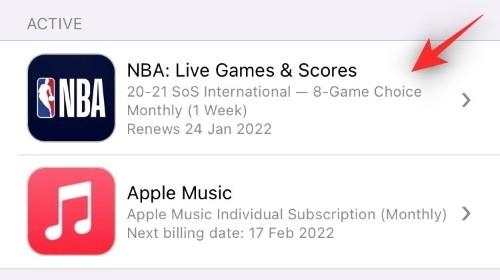
Alle abonnementsplaner, der i øjeblikket er tilgængelige i din region, skulle nu blive vist på din skærm. Du kan trykke på og vælge den nye, du vil bruge.
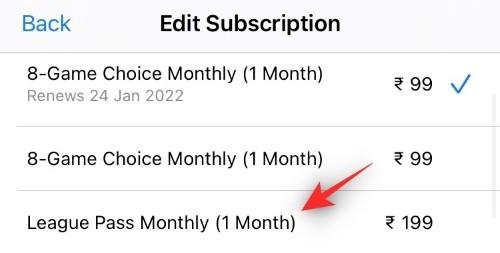
Tryk nu på 'Abonner' eller brug dit TouchID eller FaceID til at starte betalingen.
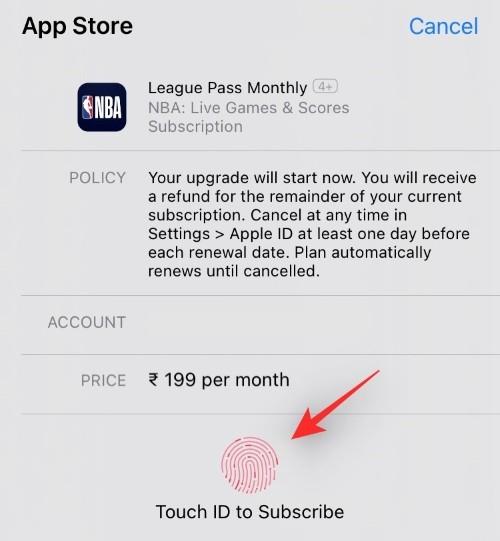
Du vil nu blive omdirigeret for at bekræfte betalingen afhængigt af din region. Du skal blot bekræfte betalingen, og du bør snart se ændringen afspejlet.
Kan du benytte dig af gratis prøveabonnementer?
Ja, hvis en app tilbyder en gratis prøveperiode, så kan du bruge guiden nedenfor til at abonnere på den gratis. Men hvis du beslutter dig for ikke at bruge tjenesten under prøveperioden, anbefales det, at du annullerer den mindst 24 timer før faktureringsdatoen for at undgå at blive opkrævet. Du kan bruge vejledningen ovenfor til at annullere Gratis prøveabonnementer fra en iPhone.
Sådan abonnerer du på gratis prøveabonnementer
Der er ingen specifik måde at gøre det på, men den pågældende app skal have et 'Gratis prøveversion'-link i appen. Ved at følge dette link kan du få det gratis abonnement til at poppe op, og du kan derefter blot trykke på 'Abonner' for at abonnere på den gratis prøveperiode.
Lad os tage Apple TV+ som et eksempel, her er hvordan du kan benytte dets prøveabonnement på din enhed. Åbn Apple TV- appen på din iPhone, og tryk på 'Start gratis prøveversion'. Tryk på 'Abonner' for at bekræfte dit valg.
Sådan administrerer du betalinger med din iCloud-lagerplan
Hvis du abonnerer på en iCloud-lagerplan, vises abonnementet desværre ikke i appen Indstillinger eller App Store. Du kan i stedet bruge guiden nedenfor til at hjælpe dig med at opsige abonnementet.
Åbn appen 'Indstillinger' og tryk på dit Apple ID øverst.

Tryk nu på 'iCloud'.
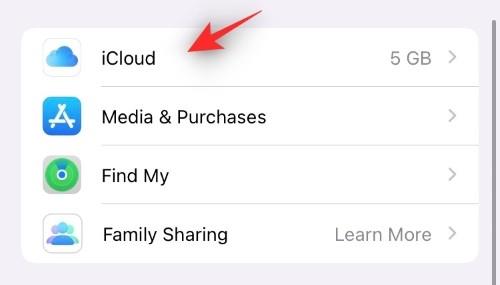
Tryk på 'Administrer lagring' eller 'iCloud Storage'.
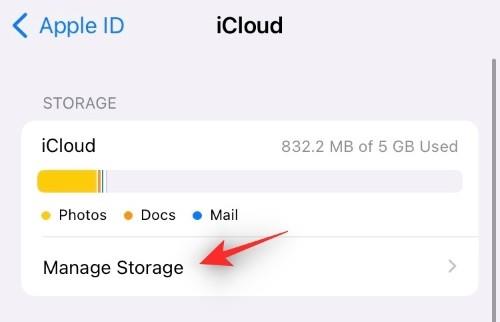
Vælg 'Skift lagerplan'.
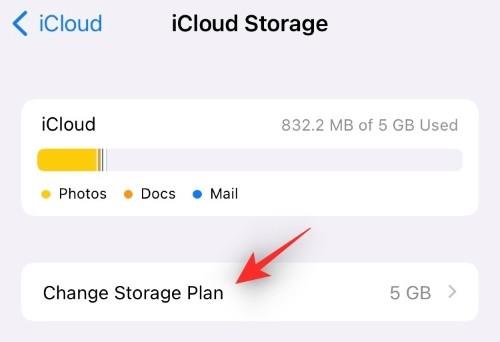
Tryk på 'Downgrade Options'.
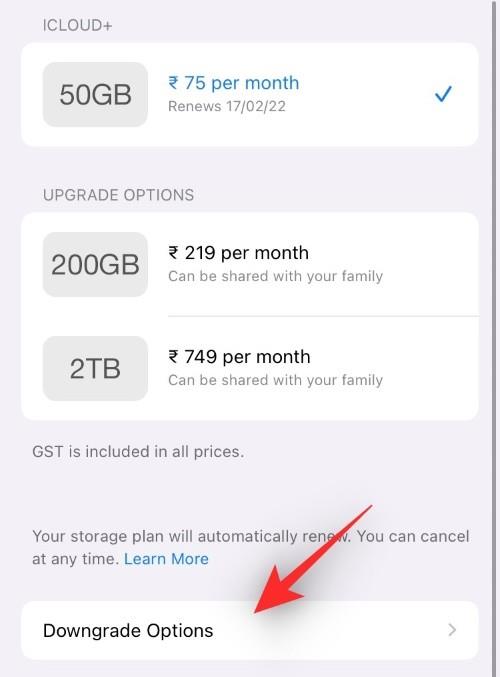
Bekræft din identitet, når du bliver bedt om det.
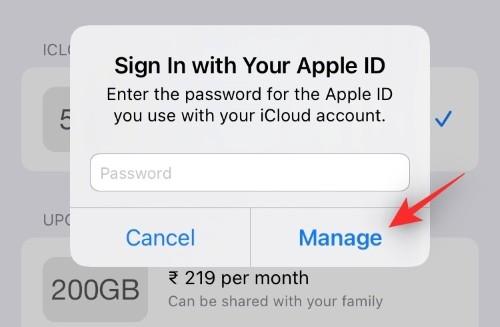
Tryk nu på 'Gratis' som din nye iCloud-lagerplan.
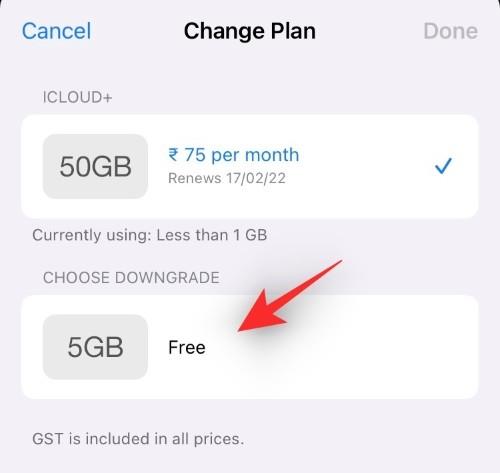
Tryk på 'Udført' i øverste højre hjørne.
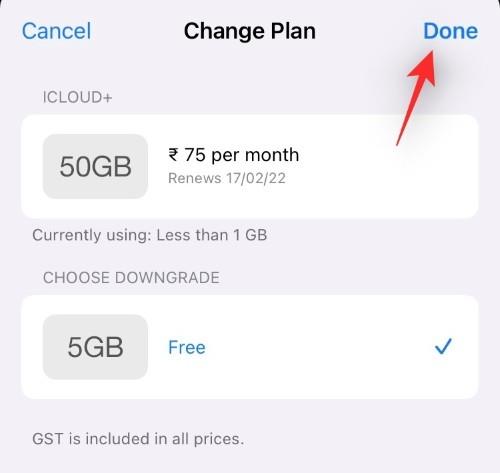
Og det er det! Du vil nu have opsagt dit abonnement og abonneret på den gratis iCloud-lagerplan, som er på 5 GB.
Ofte stillede spørgsmål
Selvom et enkelt sted at administrere alle dine abonnementer er en ret sød aftale, kommer det stadig med sin rimelige andel af spørgsmål. Her er et par ofte stillede spørgsmål for nemt at hjælpe dig med at komme op i fart.
Hvornår skal man annullere prøveperioder uden at blive debiteret?
Du bør ideelt set annullere prøveperioder 24 timer før faktureringsdatoen for at undgå at blive debiteret. For eksempel, hvis du har en 7 dages Apple TV+ prøveperiode, der starter den 1. januar, bør du annullere den senest den 6. januar for at undgå at blive opkrævet. Derudover betragter nogle tjenester deres tidspunkter eller datoer som faktureringsdatoen, som du også bør huske på. Alle disse detaljer vil være tilgængelige, når du abonnerer samt annullerer din prøveperiode.
Hvor længe kan jeg bruge et opsagt abonnement?
Hvis du har betalt for abonnementet, kan du bruge appen eller tjenesten indtil næste faktureringsdato. Men hvis du abonnerer på en gratis prøveperiode, vil dit abonnement blive opsagt med det samme. Nogle apps giver dig dog mulighed for at bruge prøveperioden, indtil den slutter, men dette er sjældent og app-specifikt.
Kan du ikke finde dit abonnement?
Hvis du vil annullere et abonnement, men ikke kan se det på listen, kan du prøve følgende:
- Hvis det abonnement, du vil opsige, er en iCloud-lagerplan, skal du se vejledningen ovenfor for yderligere hjælp.
- Du har muligvis købt abonnementet fra et andet firma. Tjek dit kontoudtog og find gebyret for abonnementet. Hvis dit kontoudtog ikke siger Apple eller noget lignende, betyder det, at abonnementet ikke faktureres via Apple. Du skulle så kunne annullere det via virksomhedens hjemmeside.
Hvis du stadig ikke kan finde dit abonnement og er sikker på, at du er tilmeldt via dit Apple ID, så anbefaler vi, at du kontakter supportteamet ved at bruge dette link.
Kan jeg opsige et familiemedlems abonnement?
Desværre kan du ikke annullere et tilføjet familiemedlems abonnement.
Kan du abonnere igen på gratis prøveperioder?
Nej, prøveperioder, når de er blevet annulleret, er udløbet. Visse tjenester kan dog give dig mulighed for at blive medlem igen, når du kommer i kontakt med supportteamet.
Kan jeg bruge andre enheder til at opsige mit abonnement?
Ja, du kan annullere dine abonnementer fra følgende enheder, så længe du abonnerer via det samme Apple ID.
- PC
- Mac
- Apple Watch
- Apple TV
Vi håber, at dette indlæg hjalp dig med at annullere dit abonnement nemt. Hvis du står over for problemer eller har flere spørgsmål, er du velkommen til at skrive dem i kommentarfeltet nedenfor.
RELATEREDE: